クイックアクセスツールバーのボタンの順序を変更するには
オプションと表示をカスタマイズする
最終更新日時:2023/04/03 16:58:30
クイックアクセスツールバーに登録されているボタンを並べ替えるには、クイックアクセスツールバーのカスタマイズメニューより[その他のコマンド]を選択し、[Excelのオプション]の[クイックアクセスツールバー]の右側の上下アイコンにて操作します。
コマンドボタンの順序を変更する
- クイックアクセスツールバーの右側▼をクリックします。
- クイックアクセスツールバーのカスタマイズメニューより[その他のコマンド]を選択します。
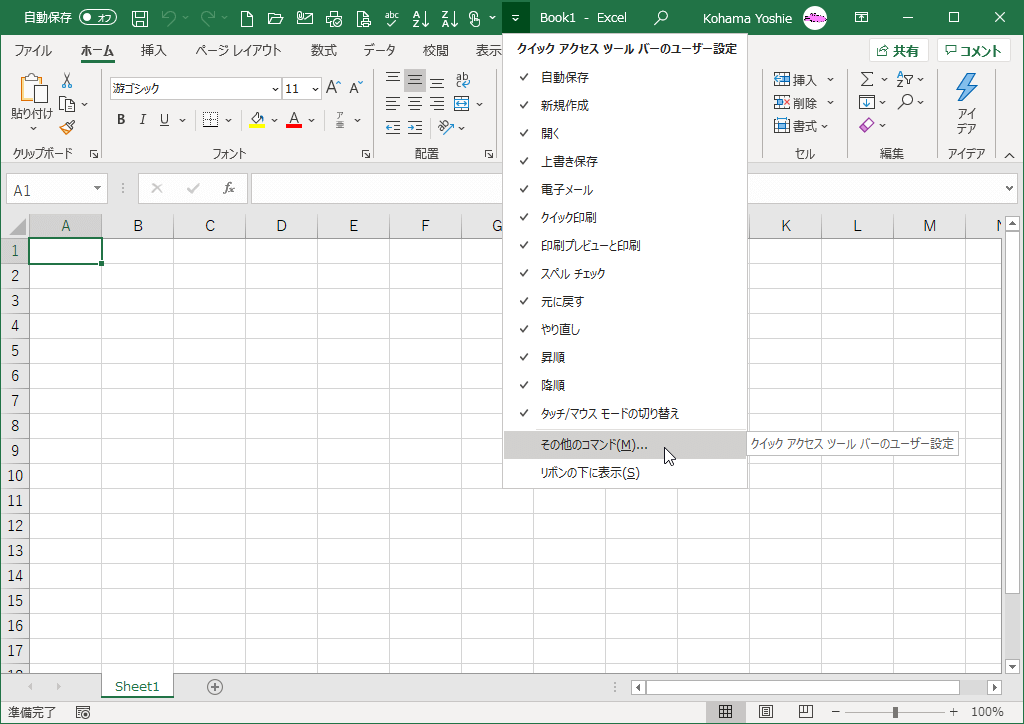
- [Excelのオプション]ダイアログボックスの右側の上下アイコンで調整します。ここでは、[新しいファイル]ボタンを[上へ]移動します。


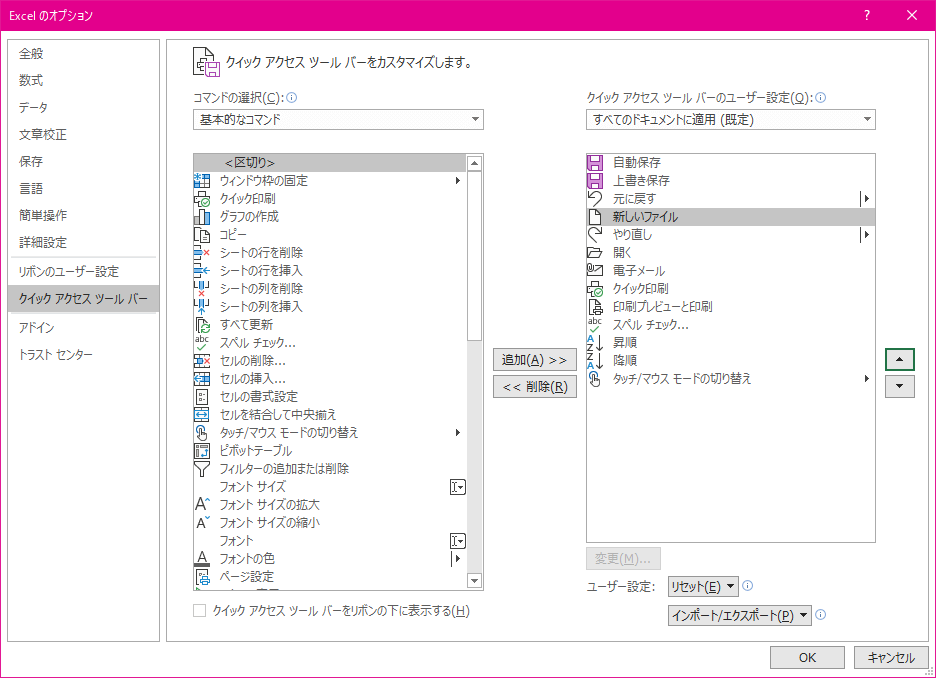
- 一つ[上へ]または[下へ]ボタンを押すごとに1つずつ上または下に移動します。順序が整ったら[OK]ボタンをクリックします。
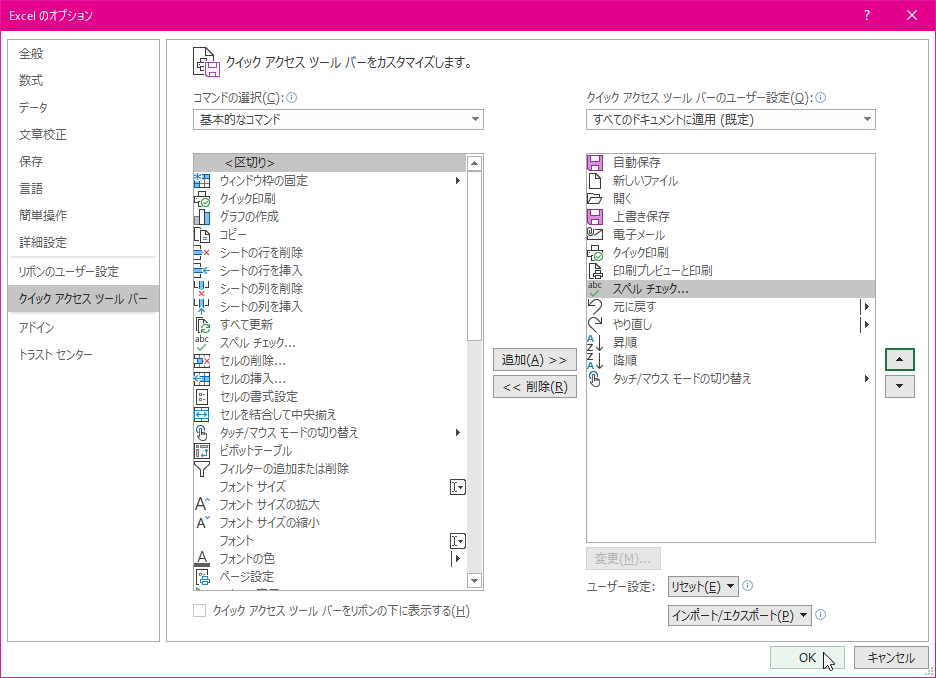
- クイックアクセスツールバーのボタンの順序が変更されました。
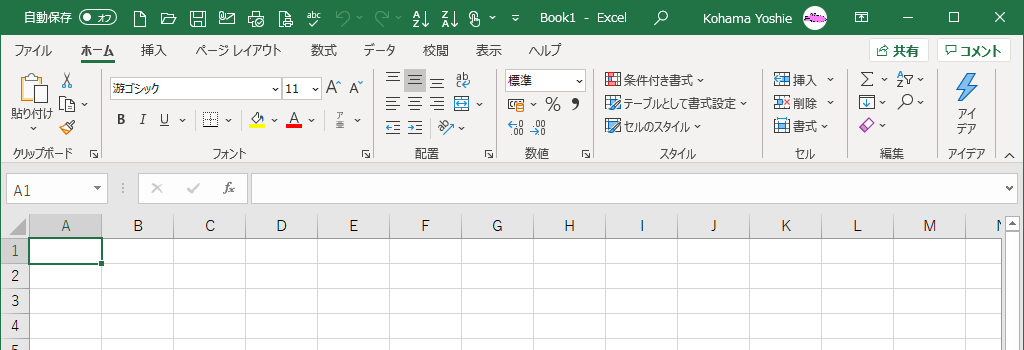
スポンサーリンク
INDEX
- Microsoft Excel 2019
- Chapter 1 ワークシートやブックの管理
- オプションと表示をカスタマイズする
- Chapter 1 ワークシートやブックの管理
異なるバージョンの記事
コメント
※技術的な質問はMicrosoftコミュニティで聞いてください!

